| その他の特集(2011年) | |||
|
|||
|
|||
|
|||
|
|||
|
|||
|
|||
|
|||
|
|||
|
|||
|
|||
|
|||
|
|||
|
|||
|
|||
|
|||
|
|||
|
|
||||||||||||||
 |
||||||||||||||
|
||||||||||||||
| TEXT:芝田隆広 | ||||||||||||||
|
||||||||||||||
|
||||||||||||||
| Windows XPなどのOSが入っているマシンのシステムドライブ以外のHDDに、Windows Vista RC1を新規でインストールすると、旧OSとWindows Vistaを選択して起動できるデュアルブート構成にできる。デュアルブート構成にすると、マシンの起動時に「Windowsブートマネージャ」というメニュー画面が表示され、カーソルキーとEnterキーで、どのOSを起動するか選択可能だ。 このブートメニューの内容を書き換えるには、スタートメニューの「アクセサリ」の「コマンドプロンプト」を開いて、「bcdedit」というコマンドを実行するのがWindows Vistaでの標準的なやり方だ。bcdeditを実行するときは、スタートメニューのコマンドプロンプト上で右クリックして「管理者として実行」を選択する。 コマンドプロンプトが表示されたら「bcdedit」と入力し、何も指定せずに実行すると現在のブートメニューの設定が確認できる。ここで「WindowsレガシOSローダー」という部分に表示されているのが、もとから入れていたOS関連のブートメニュー。「Windowsブートローダー」の後に表示されるのが、Windows Vista関連のブートメニュー項目だ。 bcdeditの後ろにコマンドラインオプションを付け加えた状態で実行すると、ブートメニューが変更できる。たとえば「bcedit /timeout 60」と入力すると、ブートメニューでOSを選択するまでの待ち時間が60秒になる。オプションの代表的なものについては、表に示したとおり。そのほかのオプションも「bcdedit /?」で確認することができる。 bcdeditを使うのがめんどうという人は、「VistaBootPRO」というフリーソフトを使うことで、bcdeditよりも簡単にブートメニューの内容を書き換えることができる。VistaBootPROも、bcdeditと同様、実行するときはアイコンを右クリックして「管理者として実行」を選ぶ。 |
||||||||||||||
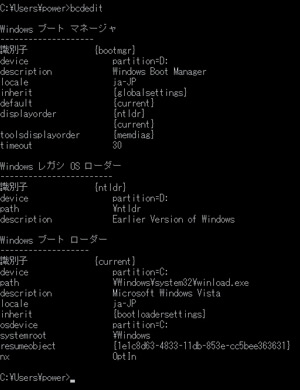 bcdeditをコマンドラインオプションを指定せずに実行すると、現在のブートメニューの状態が表示される bcdeditをコマンドラインオプションを指定せずに実行すると、現在のブートメニューの状態が表示される |
||||||||||||||
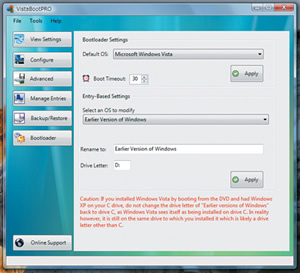 VistaBootPROを使えば、bcdeditと同様の設定が、GUIのインターフェースで行なえる VistaBootPROを使えば、bcdeditと同様の設定が、GUIのインターフェースで行なえる |
||||||||||||||
| bcdeditの主なコマンドラインオプション | ||||||||||||||
|
||||||||||||||
|
||||||||||||||
| テスト目的でWindows Vistaをインストールした場合、一通りの用がすんだらWindows Vistaを削除してしまったほうが、ディスク容量の節約になるし、OSの起動も簡潔になる。しかしWindows Vistaにはアンインストール機能は用意されていないし、Windows Vistaが入っているドライブの内容を消してもブートメニューは残ってしまうのでなにかとめんどうだ。このようなときは、次のような対処方法がある。 まずWindows XPのインストールCDが手元にあれば、Vistaの入っているドライブをXP上からクイックフォーマットして再起動し、XPのインストールCDでマシンを立ち上げる。ここでインストール画面から回復コンソールを表示させ、インストール済みのXP修復を選ぶ。その後は画面に従ってコマンド操作をしていき、最後にXPの入っているドライブに対して「fixboot」と入力すれば、次回からブートメニューが表示されなくなる。 XPプリインストールマシンなどを使用していて、XPのインストールCDがない場合には、次のような手順を取る。まずWindows XPでマシンを起動して、Windows Vistaのインストールディスク(DVD)を入れる。ここで、コマンドプロンプトを起動し、Windows VistaのDVD内のBootフォルダに移動して「bootsect /nt52 all」を実行する。その後、Windows Vistaの入っていたパーティションを消去して、Cドライブのbootフォルダを削除すればよい。 |
||||||||||||||
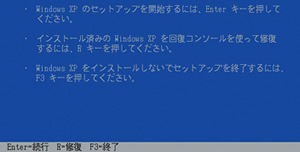 Windows XPのメニューが表示されたら「R」ボタンを押して回復コンソールを起動。あとはメニューに従って、XPを修復していく Windows XPのメニューが表示されたら「R」ボタンを押して回復コンソールを起動。あとはメニューに従って、XPを修復していく |
||||||||||||||
 「fixboot」と入力して、ブートセクタをもとに戻せば、以降はブートメニューが表示されずにXPが立ち上がるようになる 「fixboot」と入力して、ブートセクタをもとに戻せば、以降はブートメニューが表示されずにXPが立ち上がるようになる |
||||||||||||||
|
||||||||||||||
|
||||||||||||||
| Windows Vistaでは、外部からの侵入を防ぐ「Windowsファイアウォール」が強化されたほか、スパイウェア対策ソフトである「Windows Defender」が標準搭載され、セキュリティ機能は飛躍的に向上した。 Windows Defenderは、セキュリティセンターから呼び出すことができ、PC内にスパイウェアが侵入していないかどうかをスキャンすることができる。これにより、マシンから外部に情報が漏洩する可能性が少なくなった。 しかしWindows Vistaには、アンチウイルスソフトは標準搭載されていない。そのため、ウイルスの被害を防ぐには、これまでと同様にサードパーティ製ソフトを入手してインストールしておく必要がある。 現時点では各社のアンチウイルスソフトはまだWindows Vista RC1には正式対応していないが、セキュリティセンターの「マルウェア対策」で「プログラムの検索」を選ぶと、現時点で使用可能なアンチウイルスソフトの一覧が表示される。トレンドマイクロの「PC-cillin Internet Security」のβ版(90日間の無償試用が可能)がすでに使用可能なので、それを導入しておくとよいだろう。 |
||||||||||||||
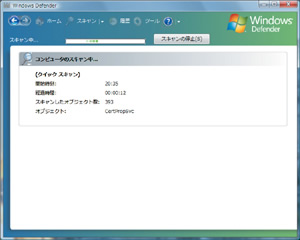 コントロールパネルなどからセキュリティセンターを呼び出し、スキャンを実行すれば、スパイウェアの除去が行なえる コントロールパネルなどからセキュリティセンターを呼び出し、スキャンを実行すれば、スパイウェアの除去が行なえる |
||||||||||||||
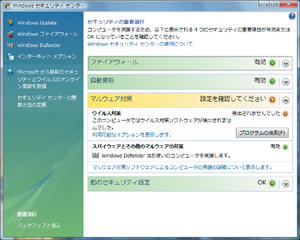 セキュリティセンターの「マルウェア対策」で「プログラムの検索」ボタンを押すと、対応するアンチウイルスソフトを探すことが可能 セキュリティセンターの「マルウェア対策」で「プログラムの検索」ボタンを押すと、対応するアンチウイルスソフトを探すことが可能 |
||||||||||||||
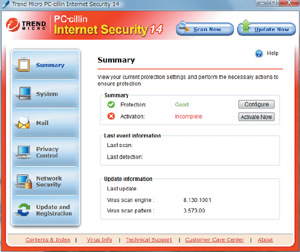 セキュリティセンターから検索・ダウンロードできるアンチウイルスソフトとしては、「PC-cillin Internet Security」のβ版などがある セキュリティセンターから検索・ダウンロードできるアンチウイルスソフトとしては、「PC-cillin Internet Security」のβ版などがある |
||||||||||||||
|
||||||||||||||
|
|
サイト内検索
DOS/V POWER REPORT 最新号
-

-
DOS/V POWER REPORT
2024年冬号発売日:12月28日
特別定価:2,310円
書籍(ムック)

-
PC自作・チューンナップ虎の巻 2023【DOS/V POWER REPORT特別編集】
発売日:2022/11/29
販売価格:1,800円+税

-
このレトロゲームを遊べ!
発売日:2019/05/29
販売価格:1,780円+税

-
特濃!あなたの知らない秋葉原オタクスポットガイド
発売日:2019/03/25
販売価格:1,380円+税

-
わがままDIY 3
発売日:2018/02/28
販売価格:980円+税

-
忍者増田のレトロゲーム忍法帖
発売日:2017/03/17
販売価格:1,680円+税

-
楽しいガジェットを作る いちばんかんたんなラズベリーパイの本
発売日:2016/09/23
販売価格:2,400円+税

-
DVDで分かる! 初めてのパソコン自作
発売日:2016/03/29
販売価格:1,480円+税

-
ちょび&姉ちゃんの『アキバでごはん食べたいな。』2
発売日:2015/12/10
販売価格:1,280円+税

-
髙橋敏也の改造バカ一台&動く改造バカ超大全 風雲編
発売日:2015/06/29
販売価格:2,500円+税

-
髙橋敏也の改造バカ一台&動く改造バカ超大全 怒濤編
発売日:2015/06/29
販売価格:2,500円+税

-
わがままDIY 2
発売日:2015/02/27
販売価格:980円+税

-
ちょび&姉ちゃんの『アキバでごはん食べたいな。』
発売日:2014/12/05
販売価格:1,280円+税
-

-
わがままDIY 1
発売日:2011/12/22
販売価格:980円+税
アンケートにお答え頂くには「CLUB IMPRESS」への登録が必要です。
*プレゼントの対象は「DOS/V POWER REPORT最新号購入者」のみとなります。
ユーザー登録から アンケートページへ進んでください


